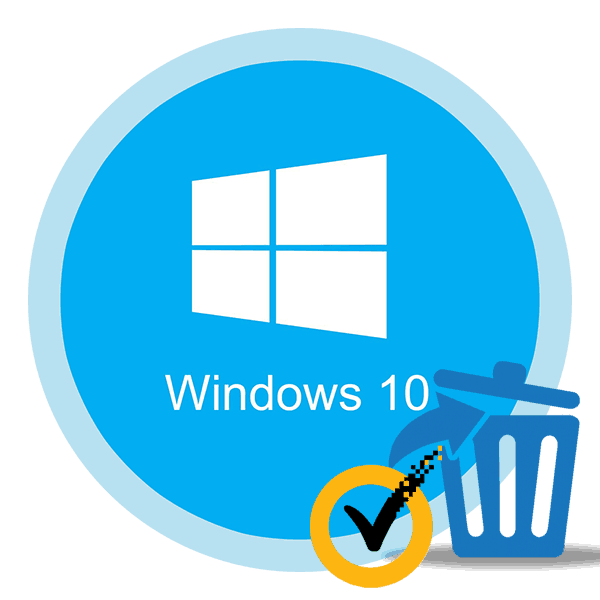Norton Security Antivirus odstranitev vodnik iz Windows 10
Obstajajo številni razlogi, zaradi katerih lahko uporabnik prisili odstraniti protivirusno programsko opremo iz računalnika. Najpomembnejša stvar je, da se znebite ne samo programske opreme, ampak tudi preostalih datotek, ki bodo kasneje samo zamašile sistem. V tem članku boste izvedeli, kako pravilno odstraniti antivirus. Nortonska varnost iz računalnika, v katerem se izvaja OS Windows 10 .
Vsebina
Metode za odstranjevanje Norton Security v Windows 10
Skupno obstaja dva glavna načina za odstranitev omenjenega protivirusnega programa. Oba sta načeloma podobna delu, vendar se razlikujeta v izvedbi. V prvem primeru se postopek izvede s posebnim programom, v drugem pa s sistemskim pripomočkom. Nadalje bomo podrobno opisali vsako od teh metod.
1. način: Programska oprema za specializirane tretje osebe
V prejšnjem članku smo govorili o najboljših programih za odstranitev aplikacij. Z njim se lahko seznanite s klikom na spodnjo povezavo.
Več podrobnosti: 6 najboljših rešitev za popolno odstranitev programov
Glavna prednost te programske opreme je, da ne more pravilno odstraniti programske opreme, temveč opravi tudi kompleksno čiščenje sistema. Ta metoda vključuje uporabo enega od teh programov, na primer IObit Uninstaller, ki bo uporabljen v spodnjem primeru.
Boste morali izvesti naslednja dejanja:
- Namestite in zaženite program IObit Uninstaller. V levem delu okna, ki se odpre, kliknite vrstico "Vsi programi" . Zato se na desni strani prikaže seznam vseh nameščenih aplikacij. Poiščite protivirusni program Norton Security na seznamu programske opreme in kliknite zeleni gumb v obliki košarice nasproti imena.
- Nato morate postaviti kljukico poleg možnosti "Samodejno izbriši preostale datoteke". Upoštevajte, da v tem primeru ni potrebno aktivirati funkcije »Ustvari obnovitveno točko pred izbrisom« . V praksi redko pride do kritičnih napak med odstranitvijo. Ampak, če želite igrati varno, ga lahko označite. Nato kliknite gumb Odstrani .
- Po tem sledi postopek odstranitve. Na tej stopnji boste morali malo počakati.
- Po določenem času se na zaslonu prikaže dodatno okno z možnostmi za brisanje. Aktivirati mora vrstico »Izbriši sever in vse uporabniške podatke«. Bodite previdni in se prepričajte, da počistite polje z majhnim besedilom. Če tega ne storite, bo komponenta Norton Security Scan ostala v sistemu. Na koncu kliknite »Izbriši moj Norton«.
- Na naslednji strani boste morali posredovati povratne informacije ali navesti razlog za odstranitev izdelka. To ni predpogoj, zato lahko znova kliknete gumb »Izbriši moj sever« .
- Zato se bo začela priprava na odstranitev, nato pa postopek odstranitve, ki traja približno minuto.
- Po 1-2 minutah boste videli okno s sporočilom, da je bil postopek uspešno zaključen. Za popolno brisanje vseh datotek s trdega diska morate znova zagnati računalnik. Kliknite gumb »Znova zaženi zdaj« . Preden ga pritisnete, ne pozabite shraniti vseh odprtih podatkov, saj se bo postopek ponovnega zagona začel takoj.
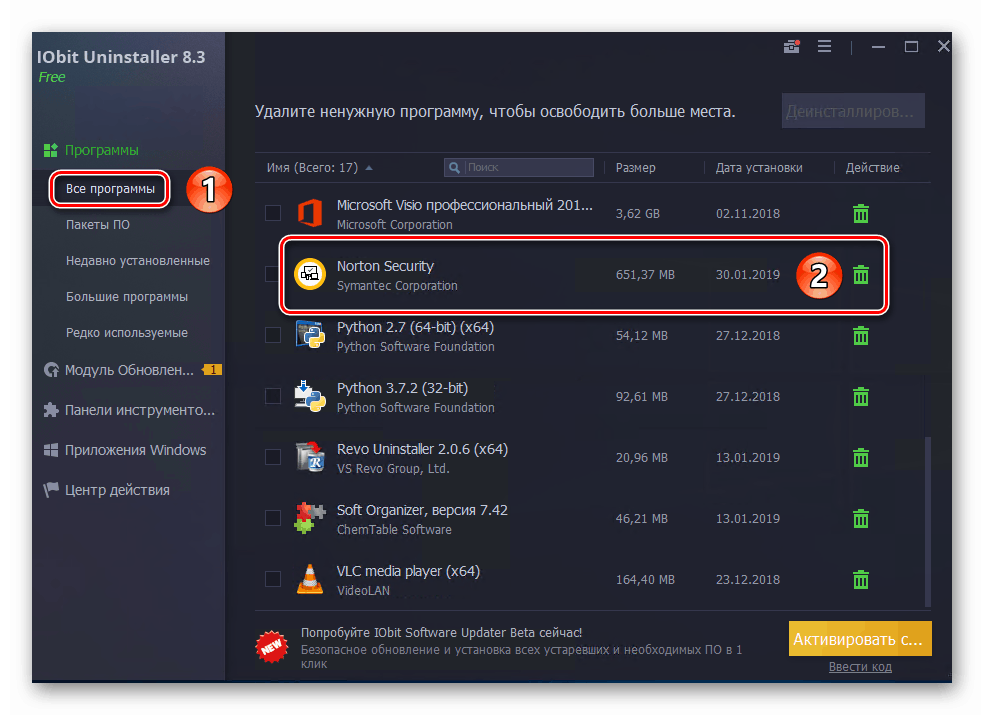
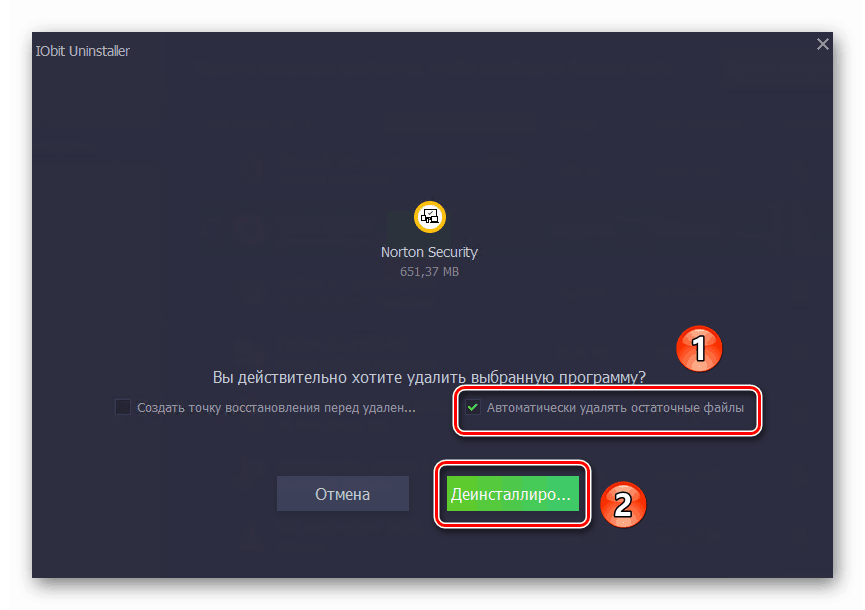
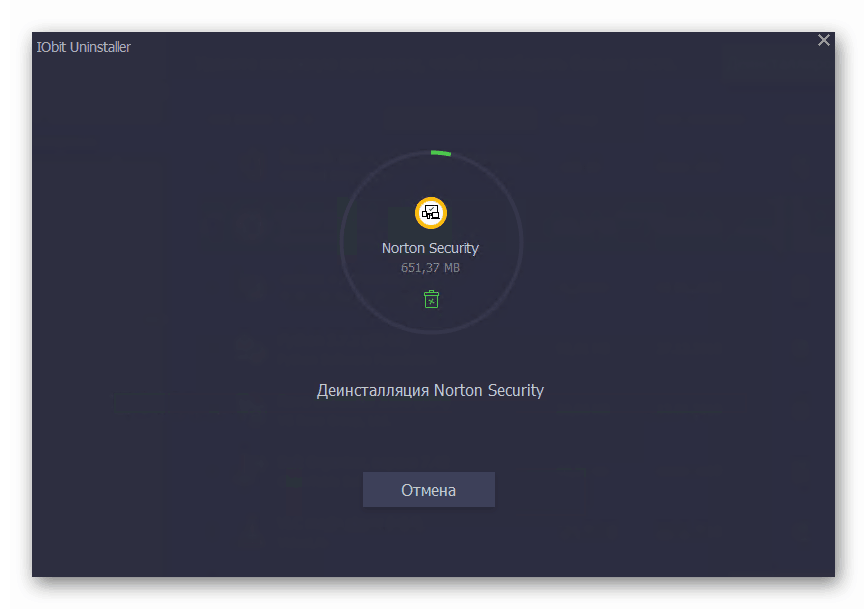
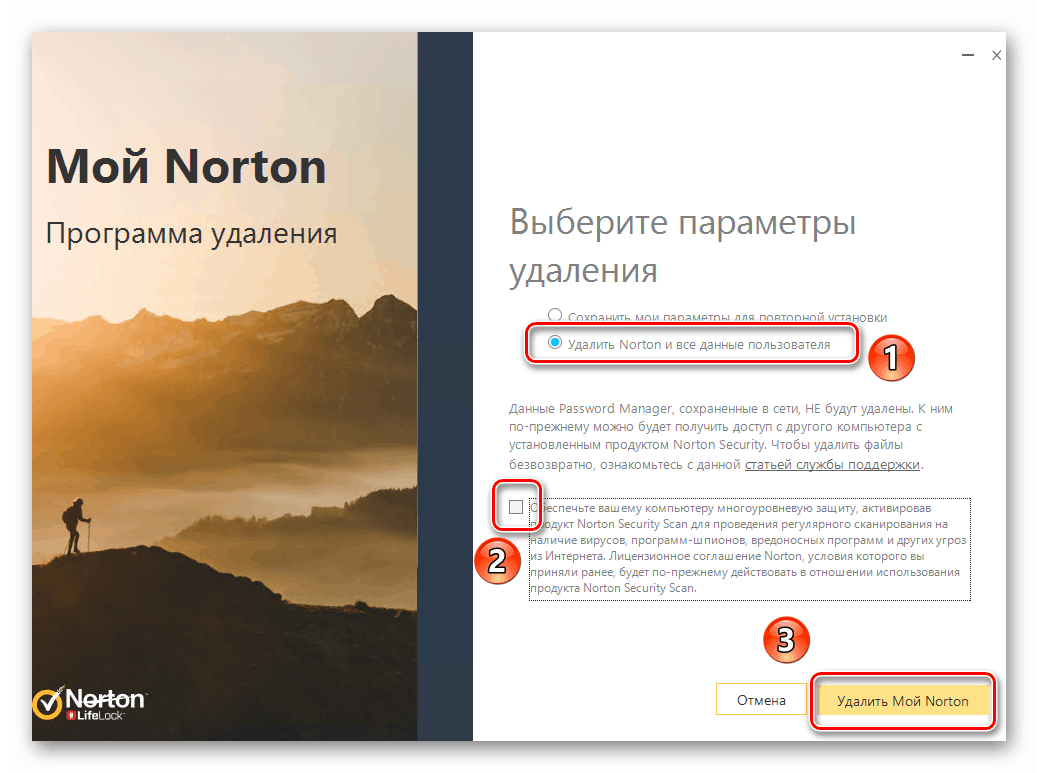
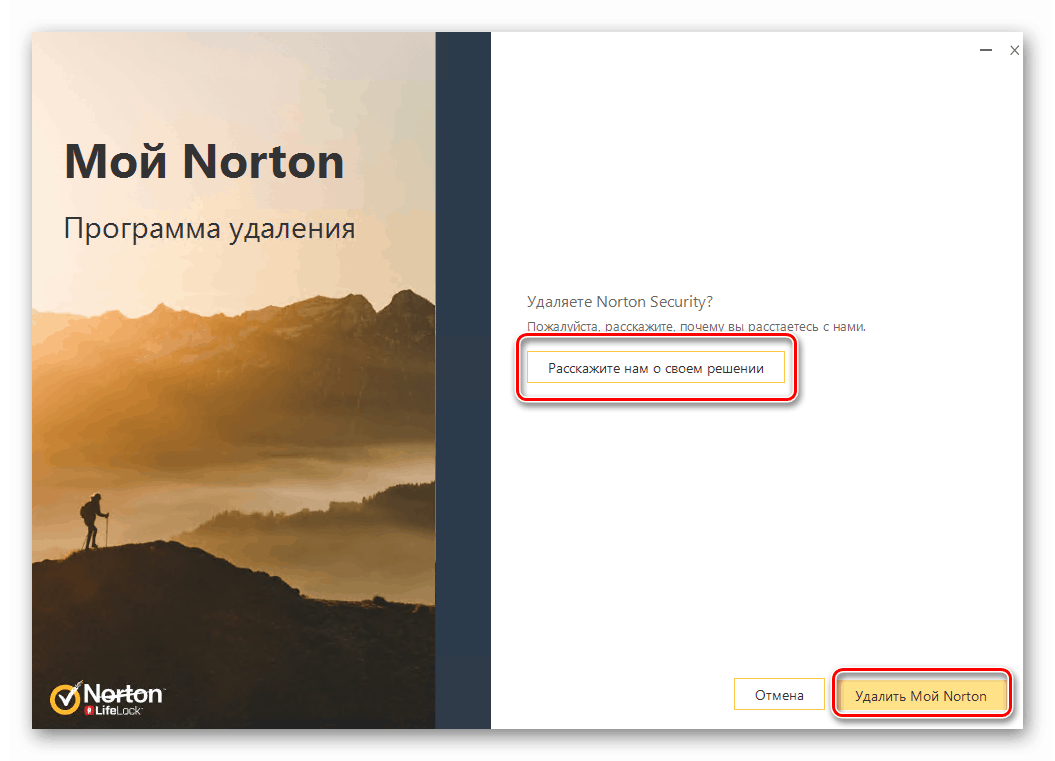
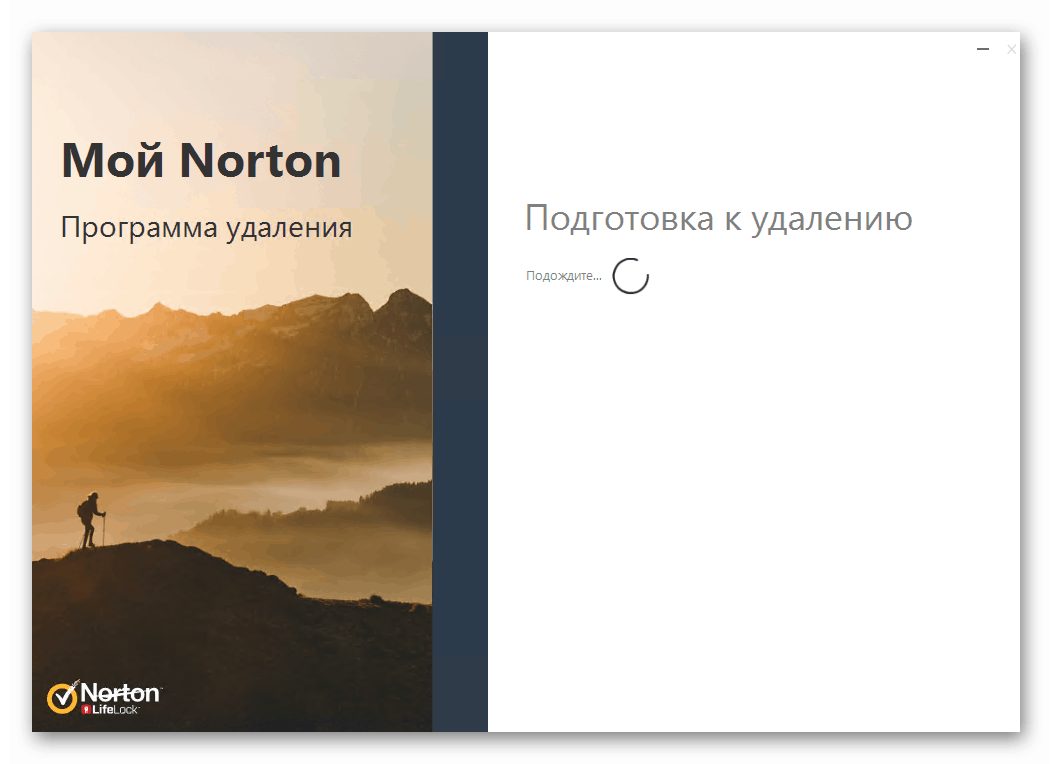
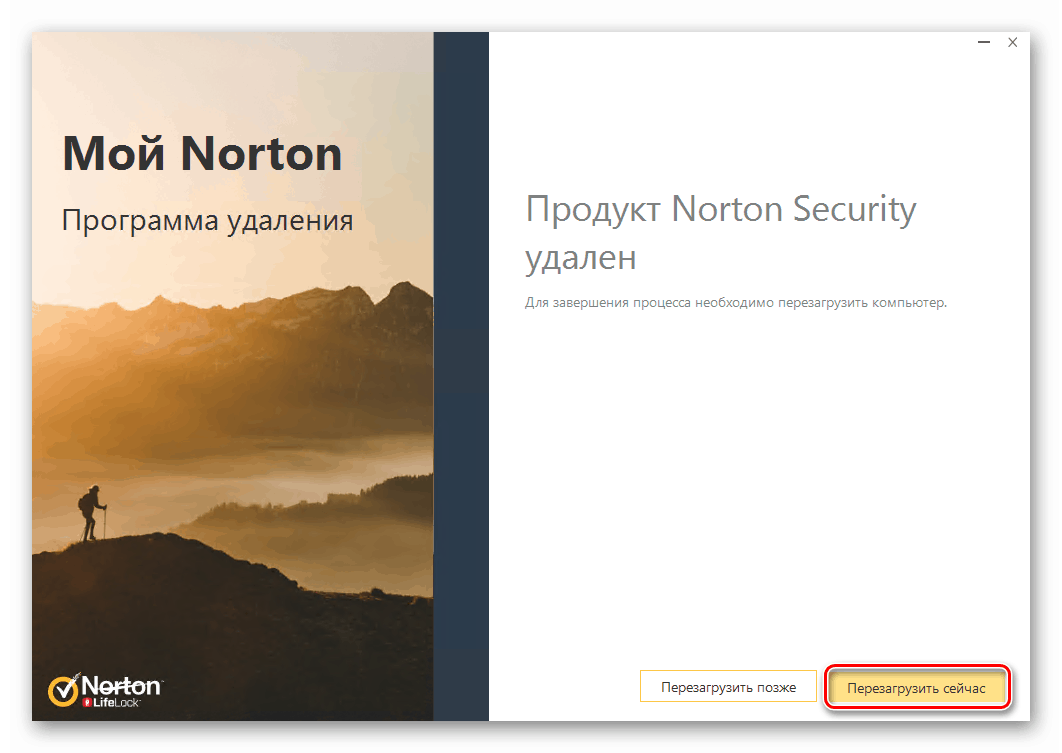
Pregledali smo postopek odstranjevanja protivirusnega programa s posebno programsko opremo, če pa ga ne želite uporabljati, preberite naslednjo metodo.
2. način: Standardni pripomoček za Windows 10. t
V vsaki različici operacijskega sistema Windows 10 je vgrajeno orodje za odstranjevanje nameščenih programov, ki se lahko soočijo tudi z odstranitvijo protivirusnega programa.
- Z levim gumbom miške kliknite gumb » Start« na namizju. Prikaže se meni, v katerem morate klikniti gumb "Parametri" .
- Nato pojdite na "Aplikacije" . To storite tako, da kliknete njegovo ime.
- V oknu, ki se prikaže, bo samodejno izbran potreben pododdelek - »Aplikacije in funkcije« . Samo pojdite na dno desnega dela okna in poiščite Norton Security na seznamu programov. S klikom na vrstico boste videli spustni meni. V njej kliknite gumb »Izbriši« .
- Nato se prikaže dodatno okno, ki zahteva potrditev odstranitve. V njej kliknite »Izbriši« .
- Posledično se bo pojavilo okno antivirusnega programa Norton. Označite vrstico »Izbriši Norton in vse uporabniške podatke« , počistite potrditveno polje spodaj in kliknite rumeni gumb na dnu okna.
- Če želite, navedite razlog za svoja dejanja tako, da kliknete »Povejte nam o svoji odločitvi«. V nasprotnem primeru kliknite na gumb »Izbriši moj sever« .
- Zdaj morate počakati, da se postopek odstranitve konča. Spremljalo vas bo sporočilo, ki vas bo prosilo, da znova zaženete računalnik. Priporočamo, da upoštevate nasvete in kliknete ustrezen gumb v oknu.

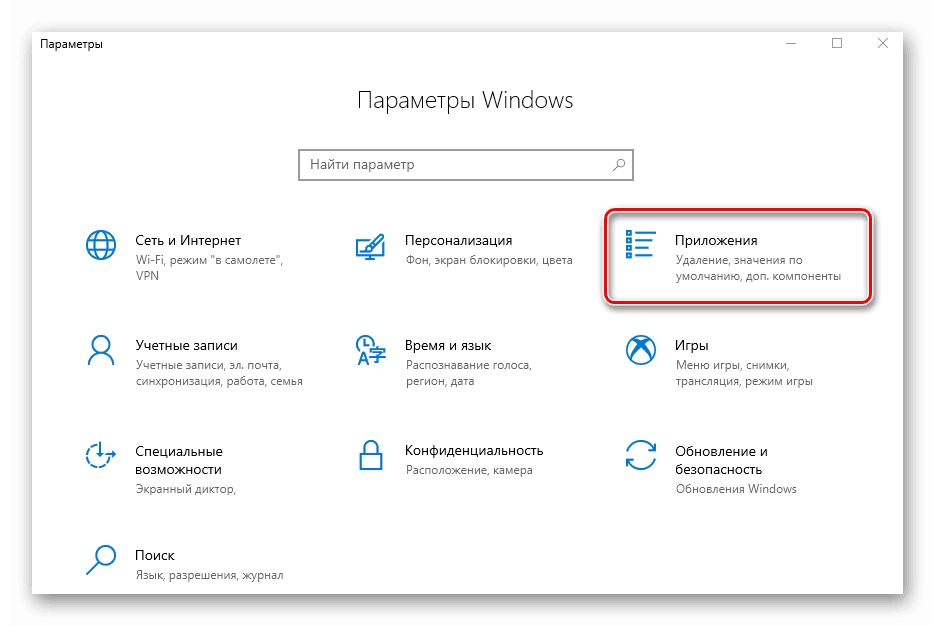
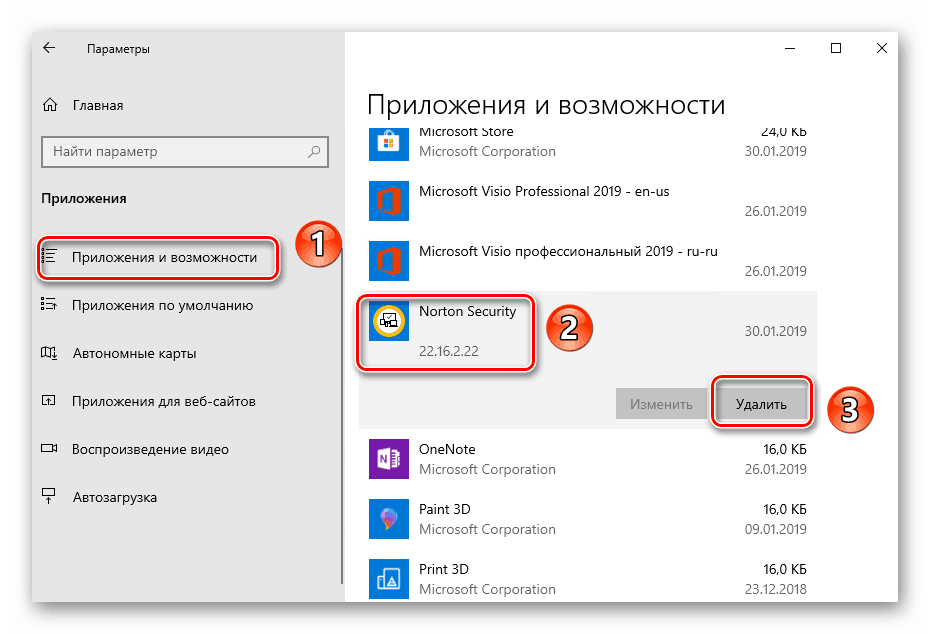

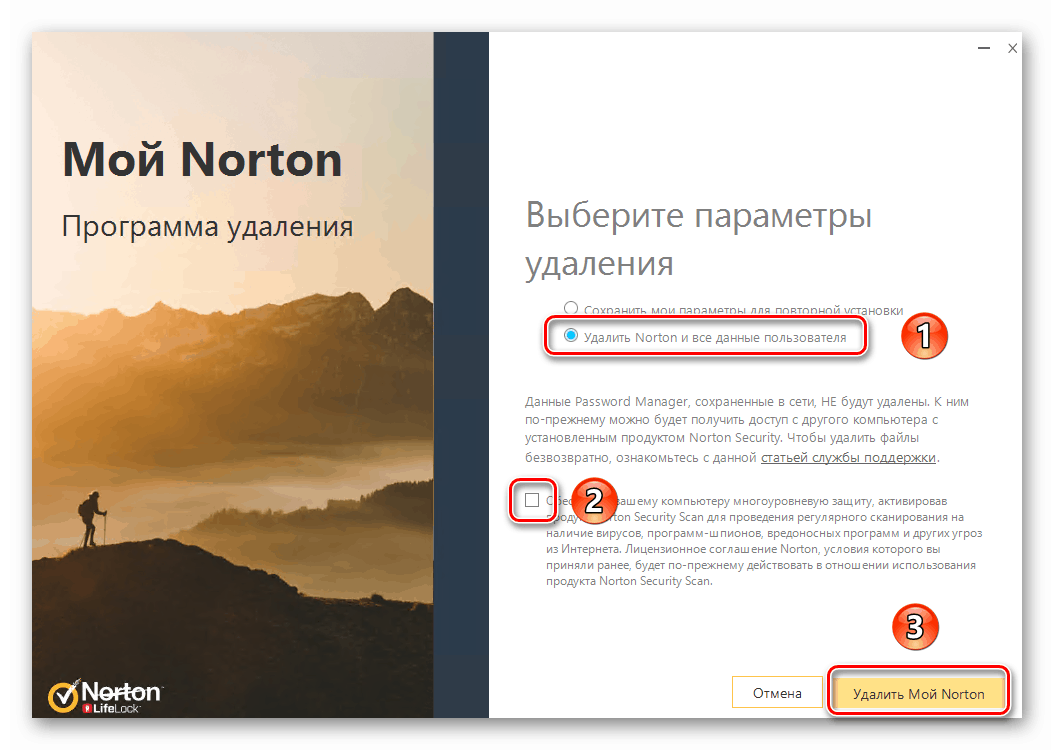
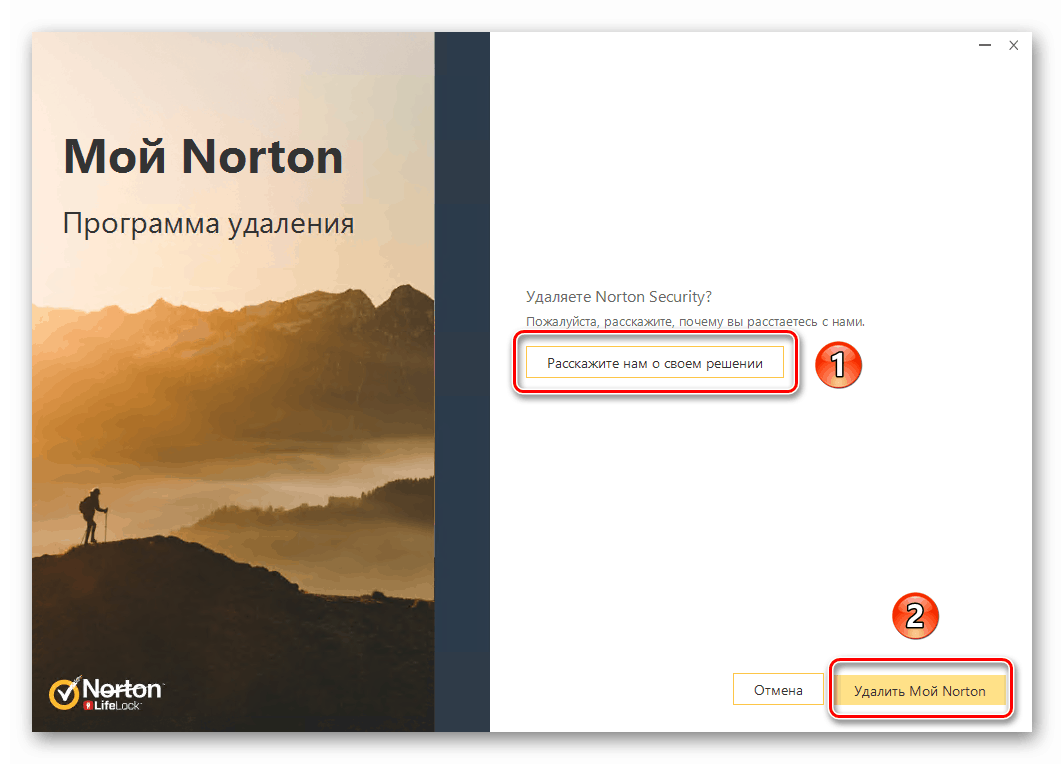
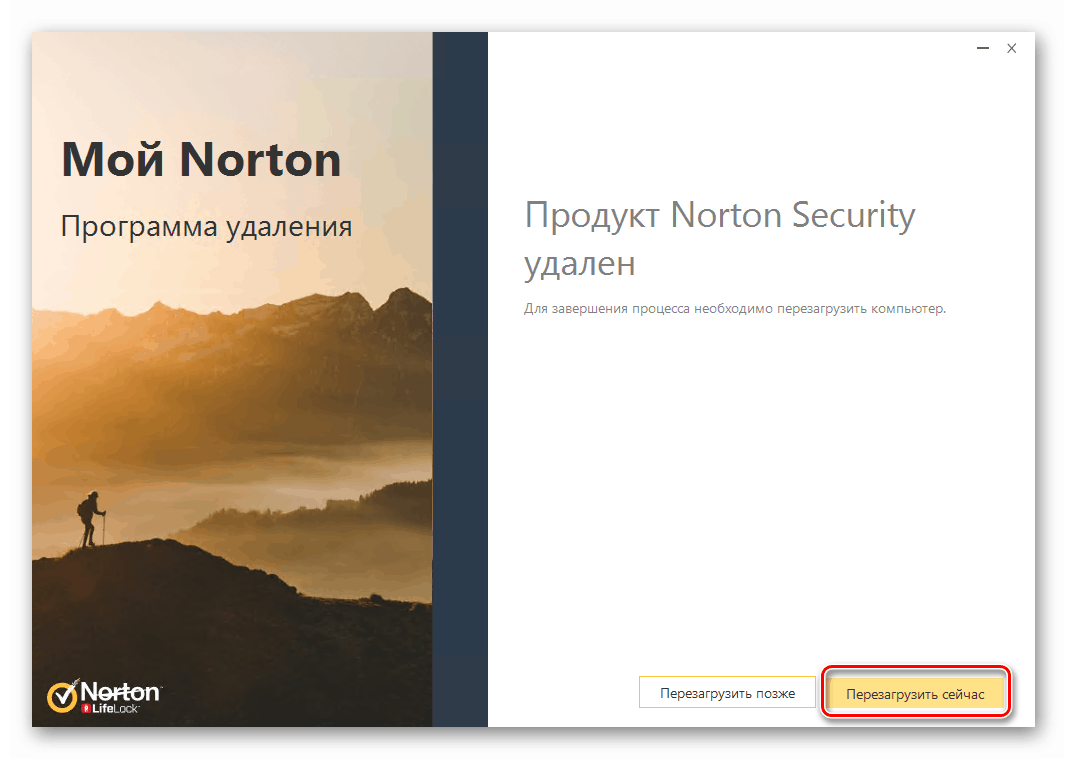
Po ponovnem zagonu sistema bodo protivirusne datoteke popolnoma izbrisane.
Preučili smo dva načina odstranitve Norton Security iz računalnika ali prenosnika. Ne pozabite, da ni treba namestiti protivirusnega programa, da bi našli in odpravili zlonamerno programsko opremo, zlasti ker Defender, ki je vgrajen v Windows 10, zelo dobro zagotavlja varnost.
Več podrobnosti: Skeniranje računalnika z virusi brez protivirusnega programa